
Skedarët PDF janë skedarë të përdorur gjerësisht jo vetëm në internet por edhe nga përdoruesit, deri në atë pikë sa shumë përdorues preferojnë këtë lloj formati për dokumentet e tyre sesa formatin origjinal. I tillë është rasti i e-librave, ku formati pdf është po aq popullor ose më i popullarizuar se skedarët në formatin fb2 ose format epub.
Me siguri shumë prej jush janë përpjekur shndërroni një sërë imazhesh në skedarë pdf, por nuk është diçka aq e lehtë sa duket pasi skedari pdf specializohet në dokumente teksti më shumë sesa në imazhe, por kjo nuk do të thotë se nuk është e mundur ose që askush nuk mund ta bëjë atë me Softuerin e Lirë.
Nëse kemi Ubuntu dhe nëse kemi versionin më të fundit të qëndrueshëm të Ubuntu në krye, procesi i krijimit të një pdf me imazhe është shumë i thjeshtë dhe i shpejtë për tu bërë. Tjetra do të flasim për disa metoda për të kryer këtë proces.
Nga një aplikacion në internet
Aplikacionet në internet me një funksion të vetëm janë bërë shumë të popullarizuara, aq më tepër kur ai funksion bazohet në konvertues të formatit. Nëse kërkojmë në Google do të gjejmë shumë mjete që do të krijojnë një skedar pdf nga një grup imazhesh. Në përgjithësi janë mjete në internet që mbështesin skedarët dhe krijojnë një skedar që mund ta shkarkojmë në kompjuterin tonë. Ato janë aplikacione në internet që nganjëherë lënë një ujëra në skedar dhe natyrisht që nuk mbështesin ndonjë privatësi ose të paktën nuk jemi në dijeni të saj.
Një nga mjetet që unë personalisht e kam testuar për nevoja personale dhe funksionon si duhet është jpg2pdf. Një aplikacion në internet që jo vetëm krijon skedarë pdf me imazhe në formatin jpg por gjithashtu ngjesh skedarët pdf, na kthen në formate të tjera ose na lejon të krijojmë një pdf me imazhe në formate të ndryshme grafike që nuk janë imazhe jpg, skedarët që janë shumë të njohur, por që nuk janë format e vetëm të imazheve që ekzistojnë në botën e kompjuterëve.
Edhe kështu, nëse kemi probleme me formatet, gjithmonë mund të përdorim Gimp ose Krita në Ubuntu tonë dhe me opsionin Eksport në Menunë e Skedarëve e ruajmë imazhin në formatin që duam ose na nevojitet. Por kjo detyrë nuk është me të vërtetë e nevojshme pasi siç kemi thënë, ekzistojnë shumë aplikacione në internet që na lejojnë të krijojmë këto lloj skedarësh nga imazhet.
Përdorimi i Gimp / Krita

gimp-2-9-6-kalim-përmes
Ekziston një metodë e dytë që e zbulova rastësisht që mund të na kursejë pak telashe nëse metodat e tjera nuk funksionojnë. Kjo metodë përbëhet nga hapni imazhe me redaktuesin tonë të preferuar të imazheve (Unë e kam provuar me Gimp por edhe Krita punon). Dhe kur ta kemi hapur, shkojmë te Skedari → Eksporto. Në eksport ne zgjedhim formatin pdf për të eksportuar imazhin dhe pasi të shtypni butonin "eksport" programi do të krijojë një skedar pdf me imazhin. Ne do ta përsërisim këtë operacion me secilën nga imazhet që duam të përdorim për skedarin e ardhshëm pdf. Tani, pasi të kemi të gjitha skedarët pdf që mundemi i kombinoni të gjithë në një skedar të vetëm pdfOse përmes mjeteve Ubuntu pdf ose me mjetin MasterPDF, një program falas që mund ta kemi në Ubuntu.
Ne kemi folur për programin Gimp por gjithashtu mund të bëjmë të njëjtën gjë me procedura të ngjashme dhe të njëjtat procese me programe të ngjashme me Gimp si Krita, redaktori i imazheve i përdorur në torno KDE dhe Plasma.
Procesi i kundërt gjithashtu mund të bëhet. Ne mund të përdorim çdo skedar pdf për ta redaktuar me Gimp dhe për të krijuar imazhe nga fletët e dokumentit pdf. Procesi i kundërt i krijimit të një pdf me imazhe.
Me Imagemagick
Për disa versione me të cilat vjen Ubuntu paketa imagemagick, një paketë që do të na lejojë të krijojmë një pdf me imazhe përmes Terminalit Ubuntu. Nëse kemi versionin e fundit të Ubuntu nuk duhet të instalojmë asgjë, ne thjesht duhet të hapim një terminal ku janë të gjitha imazhet që duam të përdorim dhe të ekzekutojmë sa vijon:
sudo convert imagen1.jpg imagen2.jpg imagen3.jpg archivo.pdf
Mjeti imagemagick si dhe komanda e konvertimit përmban një skedar njeri të mrekullueshëm dhe të plotë, pra ekzekutimin e komandës
man convert
Do të shfaqen shumë variabla që shërbejnë për të optimizuar dokumentin e krijuar pdf, duke kompresuar cilësinë e imazheve, duke u bashkuar me një formë të caktuar, etj ... Shumë të dobishëm dhe të rekomanduar nëse duam të krijojmë skedarë të optimizuar pdf me kërkesa të caktuara.

Krijoni një pdf me imazhe dhe Googe Docs
Ne gjithashtu mund të krijojmë skedarin pdf me paketën e zyrave të Google. Kjo metodë funksionon për çdo sistem operativ, qoftë për Ubuntu, për MacOS ose për pjesën tjetër të sistemeve operative. Për të krijuar një pdf me imazhe duhet të përdorim mjetin Google Drawings.
Ky aplikacion i Google Drive na lejon të retushojmë dhe modifikojmë imazhet që duam të përdorim. Pasi të kemi përdorur imazhet që duam të përdorim, ne shkojmë tek File dhe në opsionin "Shkarkoni si ..." zgjedhim opsionin skedarin pdf dhe ne do të marrim një pdf me imazhe që kemi zgjedhur më parë.
Master PDF dhe LibreOffice
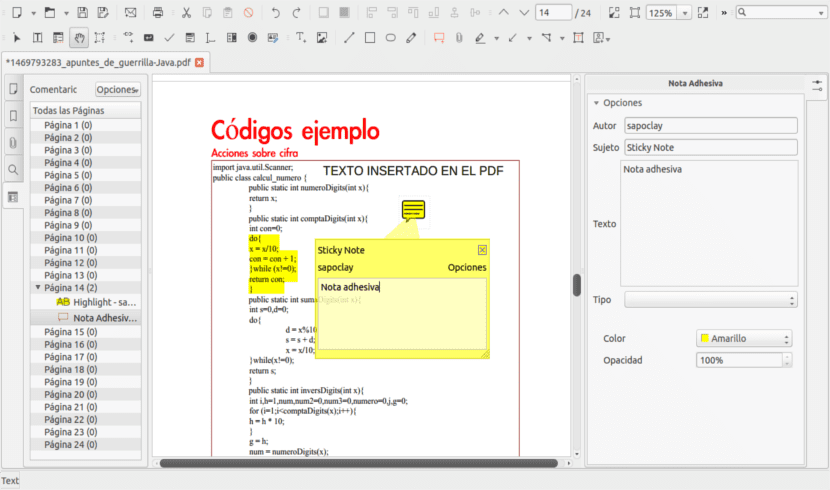
Ne gjithashtu mund të krijojmë një pdf me mjete që lidhen me skedarët PDF. Në këtë rast kemi mundësinë e MasterPDF, një program për të cilin kemi biseduar tashmë këtu dhe me të jo vetëm që mund të modifikojmë skedarë pdf por gjithashtu mund të krijojmë skedarë nga lloje të tjera skedarësh siç janë dokumente teksti, imazhe ose grafikë të të dhënave. Atë që preferojmë.
Një tjetër nga programet që ne mund të përdorim për të krijuar një pdf nga imazhet është të përdorim LibreOffice. Ky program, si shumë të tjerë, mund të gjendet në depot zyrtare të Ubuntu dhe madje është i instaluar në shpërndarje. Në rastin e LibreOffice ne mund të përdorim LibreOffice Writer, me rezultate mediokre dhe LibreOffice Presentations, duke qenë në gjendje të krijojmë një skedar pdf me imazhe rrëshqitëse.
Cilin opsion për të zgjedhur?
Ne kemi paraqitur disa metoda që kanë qëllimin e vetëm të të njëjtit rezultat: të krijojnë një pdf me imazhe. Por çfarë metode për të zgjedhur? E vërteta është që unë personalisht do të zgjidhja dy metoda, varësisht nga fakti nëse kam apo jo një lidhje interneti.
Nëse kam një lidhje interneti, do të zgjidhja aplikacioni në internet për të qenë i shpejtë dhe pse funksionon drag and drop, diçka që na lejon të zgjedhim disa fotografi dhe t'i dërgojmë ato në aplikacion duke u zvarritur me miun. Nëse përkundrazi nuk kemi lidhje interneti, opsioni më i mirë është përdorimi i komandës convert nga pakoja imagemagick, një proces që bëhet me terminalin dhe që është po aq i shpejtë dhe i thjeshtë sa aplikacioni në internet. Alsoshtë gjithashtu e vërtetë që personalisht nuk jam shumë kërkues kur bëhet fjalë për të bërë skedarë pdf dhe kjo është arsyeja pse unë i shoh këto mundësi shumë të mira Cilat metoda zgjidhni?
Përshëndetje, mendoj se po harron më të lehtë.
Bisedo
Një përshëndetje
Faleminderit Javier, zgjidhja më e mirë për problemin tim të konvertimit në grupe imazhesh ishte pikërisht ajo që ju rekomandoni, këtë artikull e kam ruajtur vetëm për komentin tuaj, aplikacioni është shumë i thjeshtë dhe çfarë nevojitet.
nuk ka nevojë të ekzekutohet konvertimi me superpërdorues, hiqni sudo nga ajo linjë.
kaq gjatë dhe komenti juaj ishte ai që më ndihmoi më shumë, faleminderit